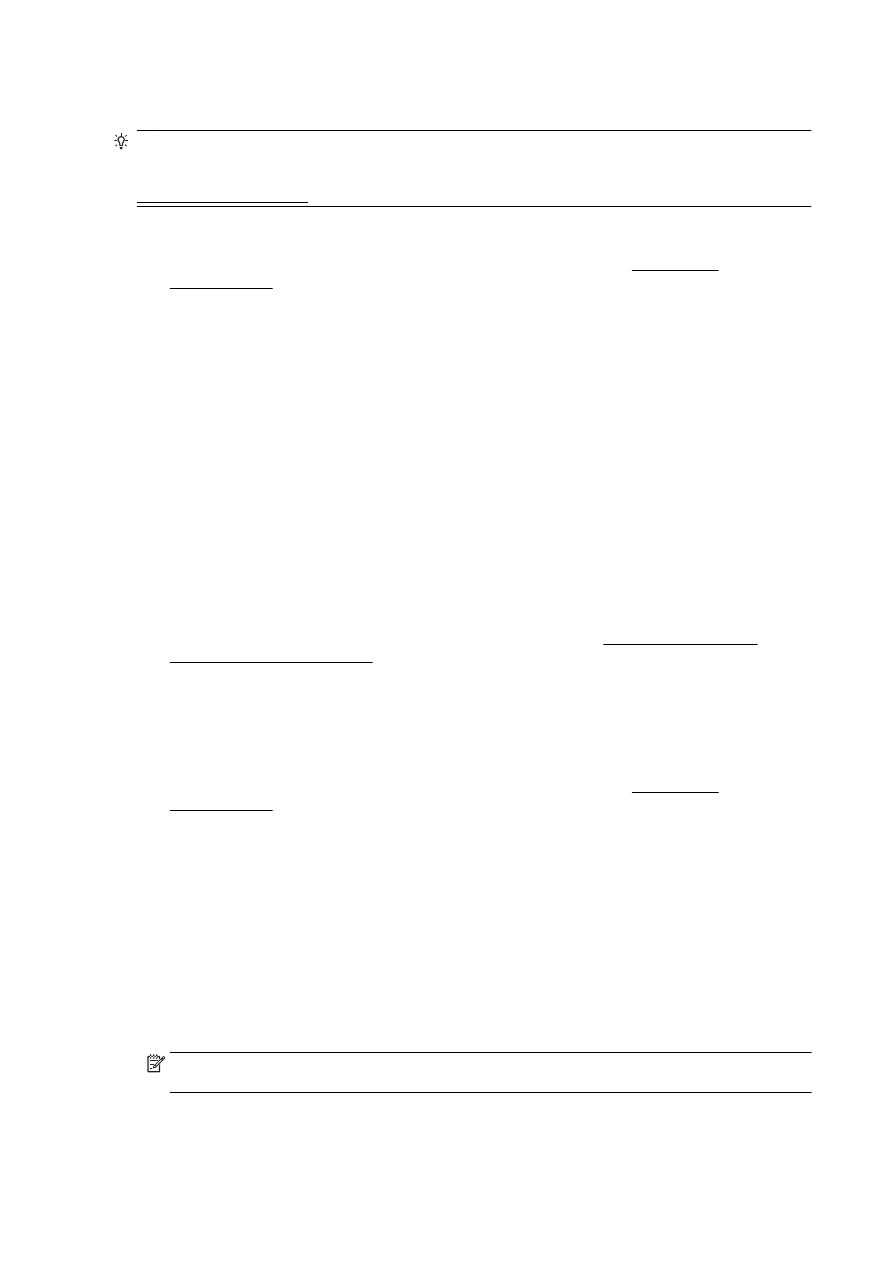
Impresión de documentos
SUGERENCIA: Esta impresora incluye HP ePrint, un servicio gratuito de HP que permite imprimir
documentos en una impresora HP conectada a Internet en cualquier momento, desde cualquier lugar
y sin ningún software ni controladores de impresora adicionales. Para obtener más información, vea
HP ePrint en la página 93.
Para imprimir desde el software (Windows)
1.
Cargue papel en la bandeja. Para obtener más información, consulte Cargar papel
en la página 24.
2.
En el software, seleccione Imprimir.
3.
Asegúrese de que esté seleccionada su impresora.
4.
Haga clic en el botón que abre el cuadro de diálogo Propiedades.
Según la aplicación de software, este botón se puede llamar Propiedades, Opciones, Configurar
impresora, Propiedades de la impresora , Impresora o Preferencias.
5.
Seleccione las opciones adecuadas.
●
En la ficha Diseño, elija la orientación Vertical u Horizontal.
●
En la ficha Papel/Calidad, seleccione el tipo de papel apropiado de la lista desplegable
Soportes en el área Selección de bandeja y, a continuación, seleccione la calidad de
impresión apropiada en el área Configuración de calidad.
●
Haga clic en el botón Avanzada, en el área Papel/Salida y seleccione el tamaño adecuado
del papel en la lista desplegable Tamaño del papel.
Para obtener más información sobre opciones de impresión, vea Consejos para imprimir
correctamente en la página 52.
6.
Haga clic en Aceptar para cerrar el cuadro de diálogo Propiedades.
7.
Haga clic en Imprimir o en Aceptar para empezar a imprimir.
Para imprimir desde el software (OS X)
1.
Cargue papel en la bandeja. Para obtener más información, consulte Cargar papel
en la página 24.
2.
En el menú Archivo del software, seleccione Imprimir.
3.
Asegúrese de que esté seleccionada su impresora.
4.
Especifique las propiedades de la página.
Haga lo siguiente si no ve las opciones del diálogo de impresión.
●
OS X v10.6: Haga clic en el triángulo azul de despliegue al lado de la selección de
impresoras para acceder a las opciones de impresión.
●
OS X Lion y Mountain Lion: Haga clic en Mostrar detalles para acceder a las opciones de
impresión.
NOTA: Las siguientes opciones están disponibles para su impresora. Las ubicaciones de las
opciones pueden variar según aplicación.
42 Capítulo 3 Impresión
ESWW
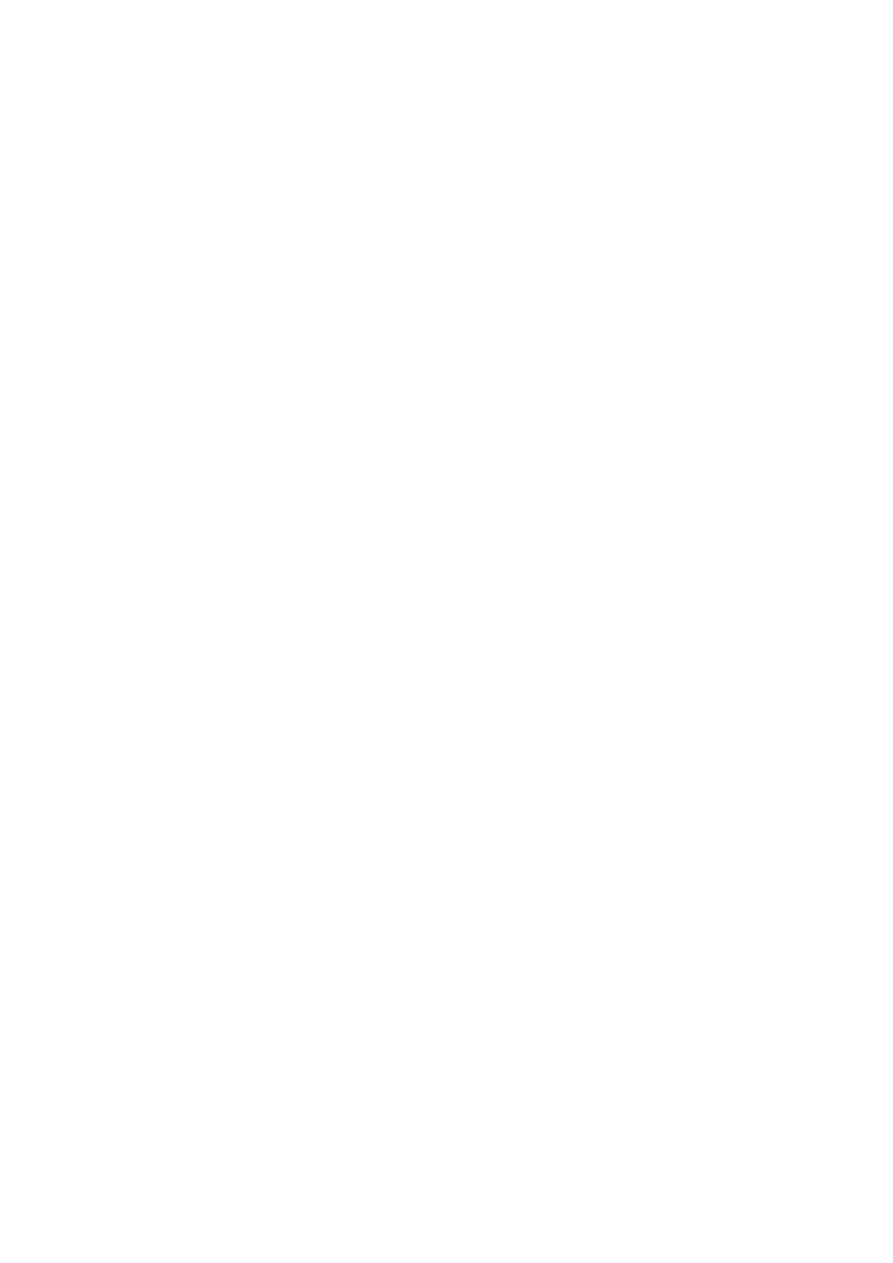
●
Seleccione el tamaño de papel.
●
Seleccione la orientación.
●
Introduzca el porcentaje de escala.
5.
Haga clic en Imprimir.
ESWW
Impresión de documentos 43